Tính Độ Lệch Chuẩn Trong Excel Dễ Dàng Với Hàm STDEV
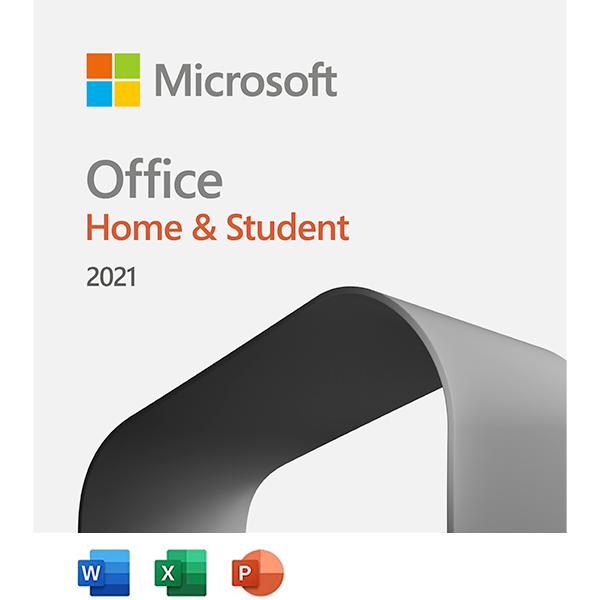
Bạn đang tìm cách tính độ lệch chuẩn trong Excel một cách nhanh chóng và chính xác? Đừng lo, hàm STDEV sẽ là trợ thủ đắc lực giúp bạn xử lý dữ liệu hiệu quả. Trong bài viết này, hãy cùng mình tìm hiểu cách sử dụng hàm STDEV qua các ví dụ minh họa dễ hiểu nhé!
Hàm STDEV Là Gì? Ứng Dụng “Cực Khủng” Của Hàm STDEV Trong Excel
Hàm STDEV là một hàm thống kê phổ biến, được sử dụng rộng rãi trong Excel để tính toán độ lệch chuẩn dựa trên một mẫu dữ liệu.
Vậy, hàm STDEV “thần thánh” như thế nào? Hãy cùng khám phá những ứng dụng tuyệt vời của hàm STDEV trong Excel:
- Tính toán nhanh chóng: Xác định độ lệch chuẩn của mẫu số một cách nhanh chóng và chính xác.
- Kết hợp linh hoạt: Kết hợp với các hàm khác trong Excel để xử lý dữ liệu phức tạp.
- Nâng cao hiệu suất: Thao tác trong Excel trở nên chuyên nghiệp và hiệu quả hơn.
Công Thức Hàm STDEV – “Bí Kíp” Cho Dân Chuyên Nghiệp
Công thức toán học của hàm STDEV được biểu diễn như sau:
σ = √[Σ(xi – x̄)² / (n – 1)]
Trong đó:
- σ: Độ lệch chuẩn
- xi: Mỗi giá trị trong mẫu
- x̄: Giá trị trung bình của mẫu
- n: Số lượng giá trị trong mẫu
Hướng Dẫn Sử Dụng Hàm STDEV Trong Excel – Cực Kỳ Đơn Giản!
1. Cú Pháp Hàm STDEV – “Ngắn Gọn” Và Dễ Nhớ
Cú pháp hàm STDEV rất đơn giản:
=STDEV(number1, [number2], …)
Trong đó:
- Number1: Đối số dạng số đầu tiên tương ứng với mẫu tổng thể.
- Number2,…: Các đối số dạng số tiếp theo (tối đa 255 đối số). Bạn có thể nhập trực tiếp giá trị, hoặc chọn một mảng dữ liệu.
Lưu ý:
- Độ lệch chuẩn được tính bằng phương pháp “n-1”.
- Đối số có thể là số, tên, mảng hoặc tham chiếu có chứa số.
- Các giá trị logic, văn bản hoặc lỗi sẽ được bỏ qua.
2. Ví Dụ Minh Họa – Thực Hành Ngay Để Nắm Chắc Kiến Thức
Giả sử chúng ta cần tính độ lệch chuẩn doanh thu của các chi nhánh cửa hàng qua các năm, dựa trên bảng dữ liệu sau:
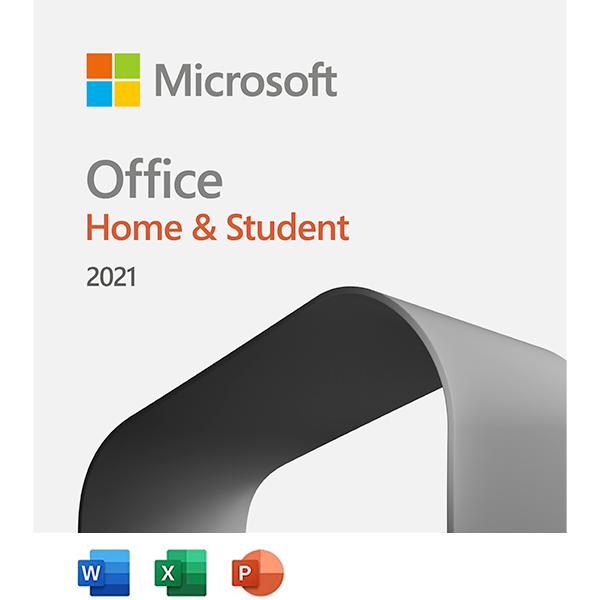 Doanh thu cửa hàng
Doanh thu cửa hàng
Bước 1: Tại ô muốn hiển thị kết quả (ví dụ ô G5), nhập hàm: =STDEV(D5:F5)
Bước 2: Nhấn Enter để hiển thị kết quả độ lệch chuẩn của chi nhánh đầu tiên.
Bước 3: Kéo thả công thức xuống các ô còn lại để tính toán cho các chi nhánh khác.
Mua Ngay Microsoft Office Chính Hãng Tại Thế Giới Di Động
Để sử dụng hiệu quả hàm STDEV và các tính năng vượt trội khác của Excel, hãy sở hữu ngay Microsoft Office chính hãng với giá ưu đãi tại Thế Giới Di Động:
- Microsoft Office Home & Student 2021: Giảm giá 26%, chỉ còn 2.190.000đ
- Microsoft 365 Family: Giảm giá 25%, chỉ còn 1.490.000đ
- Microsoft 365 Personal: Giảm giá 33%, chỉ còn 990.000đ
Kết Luận
Hy vọng bài viết đã giúp bạn hiểu rõ hơn về cách sử dụng hàm STDEV để tính độ lệch chuẩn trong Excel. Đừng quên luyện tập thường xuyên để thành thạo “tuyệt chiêu” này nhé.
Nếu bạn còn bất kỳ thắc mắc nào, hãy để lại bình luận bên dưới, mình sẽ giải đáp sớm nhất có thể. Chúc bạn thành công!



